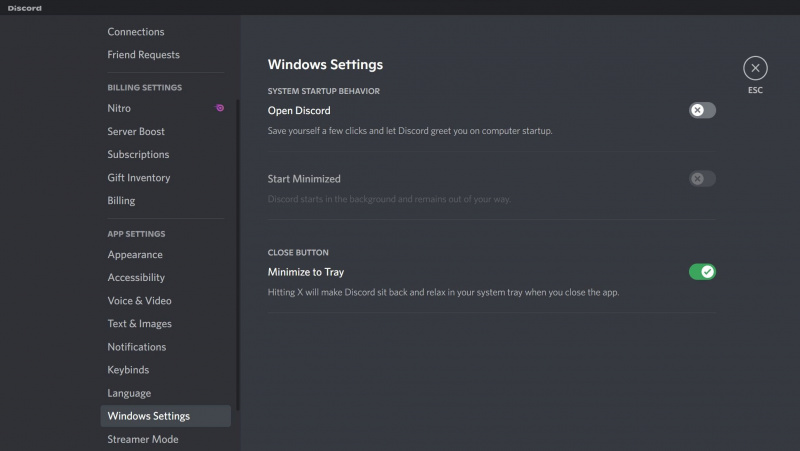Desktopový klient Discordu sa spúšťa a kontroluje aktualizácie pri štarte Windowsu, čo môže byť pre používateľov nepríjemné. Stáva sa to preto, že Discord pridáva proces aktualizácie do spúšťacieho priečinka počas inštalácie a jeho nastavenia sú nakonfigurované na spustenie aplikácie pri spustení systému Windows.
Ak vás už nebaví spúšťať Discord a hľadať aktualizácie pri každom spustení, ukážeme vám, ako ho zastaviť v systéme Windows.
Ako zastaviť spúšťanie Discordu pri spustení v systéme Windows
Ak chcete zabrániť spusteniu Discordu pri spustení, postupujte podľa nasledujúcich krokov:
- Otvorte Discord.
- V ľavom dolnom rohu kliknite na nastavenie (ikona ozubeného kolieska).
- Pod Nastavenia aplikácie , prejdite na Nastavenia systému Windows .
- Otočte prepínač vedľa Otvorte Discord doľava, aby ste ho vypli.
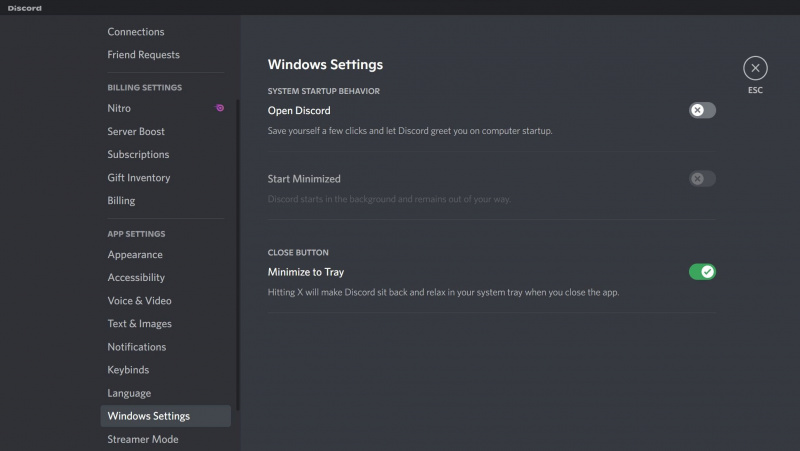
Vyššie uvedené kroky budú zabrániť spusteniu Discordu pri štarte ; ak je však v Správcovi úloh povolené spustenie procesu aktualizácie pri spustení, môže stále hľadať aktualizácie a spustiť sa. Preto je nevyhnutné ho tiež deaktivovať.
Ako zabrániť Discordu vo vyhľadávaní aktualizácií pri spustení v systéme Windows
Ak chcete zabrániť Discordu vo vyhľadávaní aktualizácií pri spustení, postupujte podľa nasledujúcich krokov:
- Kliknite pravým tlačidlom myši na Windows Štart a vyberte Správca úloh .
- Prejdite na Začiatok tab.
- Nájdite Aktualizovať proces s oficiálnym logom Discordu ako ikony.
- Kliknite naň pravým tlačidlom myši a vyberte Zakázať .
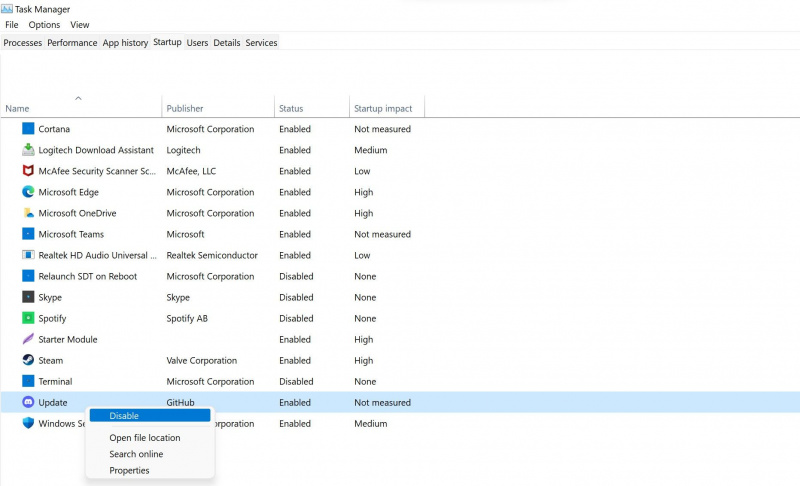
Dodržiavanie vyššie uvedených krokov zabráni spusteniu Discordu pri spustení a hľadaniu aktualizácií. Uistite sa však, že ste zakázali proces aktualizácie súvisiaci s Discordom v Správcovi úloh, nie akýkoľvek iný proces. Ak zastavíte proces aktualizácie systému Windows, môžete sa dostať do ďalších problémov.